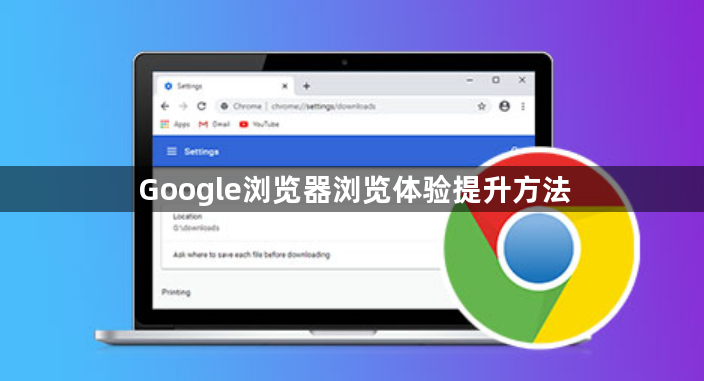
1. 优化启动与运行速度
- 清理缓存和Cookies:点击右上角三个点→“更多工具”→“清除浏览数据”,勾选“缓存的图片和文件”“Cookie及其他网站数据”,选择时间范围(如“全部”),点击“清除数据”。定期清理可释放磁盘空间并加快加载速度。
- 禁用不必要的扩展:进入`chrome://extensions/`页面,停用或删除不常用的扩展程序(如广告拦截工具、重复功能插件),减少内存占用。
- 启用硬件加速:在地址栏输入`chrome://settings/system`,勾选“可用时使用硬件加速”,利用GPU加速渲染,提升页面响应速度。
2. 定制个性化界面
- 固定常用网站到书签栏:访问目标网站后,按`Ctrl+D`(Windows)或`Command+D`(Mac)添加书签,勾选“显示在书签栏”,方便快速访问。
- 更换主题或壁纸:访问Chrome网上应用店,搜索“主题”并安装喜欢的风格,或通过第三方插件(如“Wallpaper Manager”)自定义背景图片。
- 整理标签页分组:右键点击标签页,选择“添加到新组”并命名(如“工作”“娱乐”),通过点击组名快速切换相关标签,避免页面混乱。
3. 增强隐私与安全
- 使用无痕模式:点击右下角三个点→“新建无痕窗口”,避免保存浏览历史和Cookie,适用于临时私密操作。
- 检查插件安全性:进入`chrome://extensions/`,查看被标记为“不安全”的插件,确认无误后点击“启用”;若提示风险,建议卸载。
- 定期更新浏览器:点击右上角三个点→“帮助”→“关于Google Chrome”,自动检查并安装最新版本,修复漏洞并提升性能。
4. 调整网页显示与操作
- 快速调整页面比例:按`Ctrl+-`(缩小)或`Ctrl+=`(放大)调整页面缩放,适应不同阅读需求。
- 全屏浏览:按`F11`键进入全屏模式,隐藏工具栏,适合专注阅读或观看视频。
- 设置快捷方式:右键点击Chrome图标→“属性”,在“目标”栏添加空格和网址(如`"C:\Program Files\Google\Chrome\Application\chrome.exe" https://www.example.com`),双击快捷方式直接访问指定页面。
5. 优化多任务处理
- 限制标签页数量:安装“OneTab”扩展,将所有标签页合并为列表,释放内存并便于管理。
- 使用任务管理器结束卡顿进程:按`Shift+Esc`打开任务管理器,结束占用过高的标签页或进程,恢复流畅度。
6. 网络与数据优化
- 修改DNS服务器:进入系统网络设置,将DNS改为公共DNS(如114.114.114.114或8.8.8.8),提升域名解析速度。
- 预加载资源:在开发者工具(`F12`)的“Network”面板中启用“Prefetch”功能,提前加载可能访问的链接,减少等待时间。
综上所述,通过以上步骤,您可以有效掌握Google浏览器浏览体验提升的方法。如果问题仍然存在,建议访问技术论坛寻求帮助。







